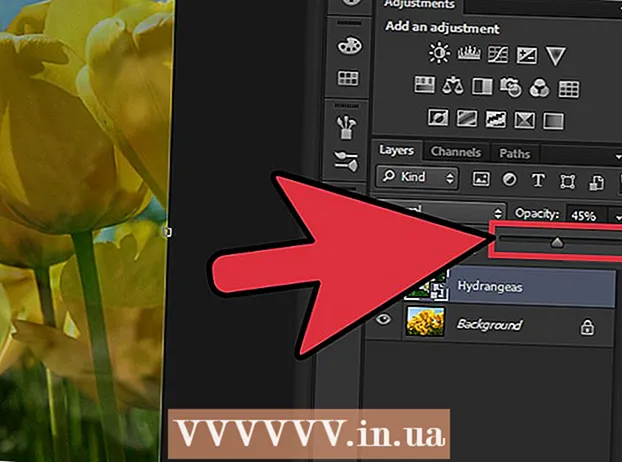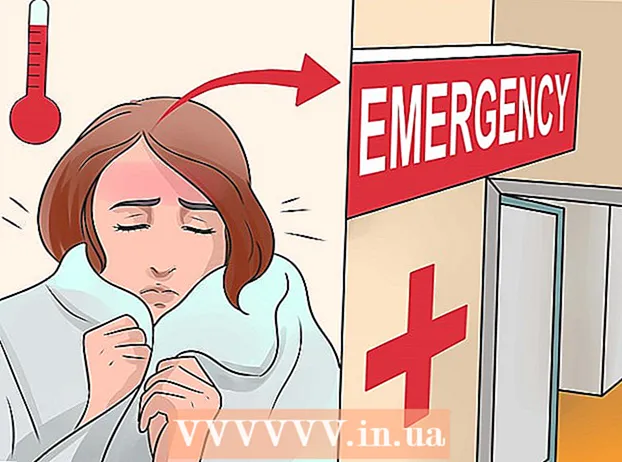Автор:
Monica Porter
Дата Створення:
21 Березень 2021
Дата Оновлення:
27 Червень 2024

Зміст
Приховування непотрібних рядків і стовпців робить аркуш Excel менш безладним, особливо з великими аркушами. Приховані рядки не відображатимуться, але впливатимуть на формули на аркуші. Ви можете легко приховати та показати рядки в будь-якій версії Excel, дотримуючись інструкцій нижче.
Кроки
Спосіб 1 з 2: Виділіть і сховайте кілька рядків
За допомогою курсору виділення виділіть рядки, які потрібно приховати. Ви можете утримувати клавішу Ctrl, щоб вибрати кілька рядків.

Клацніть правою кнопкою миші у виділеній області. Виберіть "Сховати". Вибрані рядки приховані від аркуша.
Показати рядки. Для цього за допомогою селектора виділіть рядки над та під прихованим рядком. Наприклад, ви вибрали б рядки 4 та 8, якщо рядки 5-7 приховані.
- Клацніть правою кнопкою миші у виділеній області.
- Виберіть "Показати".
Спосіб 2 з 2: приховати об’єднані рядки

Консолідація. У програмі Excel 2013 ви можете об'єднати / розгрупувати рядки, щоб легко їх приховати та показати.- Виділіть рядки, які потрібно об’єднати, і натисніть вкладку «Дані».
- Клацніть на опцію "Групувати" в групі опцій "Контур".
Сховати об’єднані рядки. Ви повинні побачити рядок і поле зі знаком мінус (-) всередині з’явиться поруч із об’єднаними рядками. Клацніть поле, щоб приховати об’єднані рядки. Після приховання у вікні відображатиметься знак плюса (+).

Показати об’єднані рядки. Якщо ви хочете показати ці рядки, просто клацніть поле зі знаком плюс (+). реклама